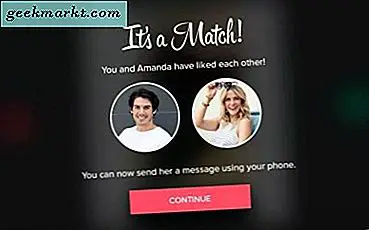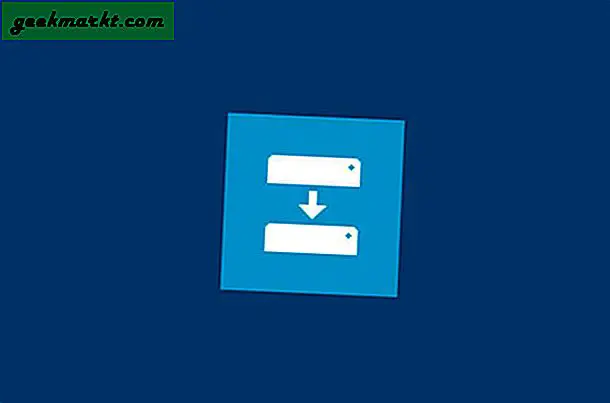Spotify ist ohne Zweifel einer derbeste Musik-Streaming-Dienste. Sie erhalten eine riesige Sammlung von Songs zusammen mit Apps für jede Plattform. All dies wird so überwältigend, dass Sie einige der versteckten Funktionen verpassen. Wussten Sie, dass Sie auf Spotify lokale Musik hören, Ihre Wiedergabeliste als Wecker einstellen und Profil-Wiedergabelisten über Barcodes freigeben können? Diese kleinen Tricks könnten Ihre Spotify-Erfahrung viel besser machen. In diesem Sinne finden Sie hier einige Tipps und Tricks zu Spotify.
Lesen:So bezahlen Sie die Spotify-Prämie, wenn sie in Ihrem Land nicht verfügbar ist
Beste Spotify Tipps und Tricks
1. Übertragen Sie Wiedergabelisten auf Spotify
Mit Spotify können Sie keine Wiedergabelisten von anderen Musikdiensten wie YouTube, Apple Music, Google Play Music usw. importieren. Sie können jedoch jederzeit eine Drittanbieter-App wie tunemymusic.com verwenden.
In meinem Fall möchte ich meine YouTube-Wiedergabeliste auf Spotify übertragen. Alles, was ich tun muss, ist, einfach die tunemymusic-Website zu leiten, die URL der YouTube-Wiedergabeliste zu kopieren, einzufügen, Spotify auszuwählen und sich bei meinem Spotify-Konto anzumelden. Das ist es. Da TunemyMusic die Songs auf Spotify nach dem Titel durchsucht, fehlen möglicherweise einige Songs. Die Wahrscheinlichkeit, dass Songs fehlen, liegt bei 1 von 10. Falls Sie Ihre übertragen möchten Wiedergabeliste für Apple-DiensteDann müssen Sie "iCloud Music Library" aktivieren.
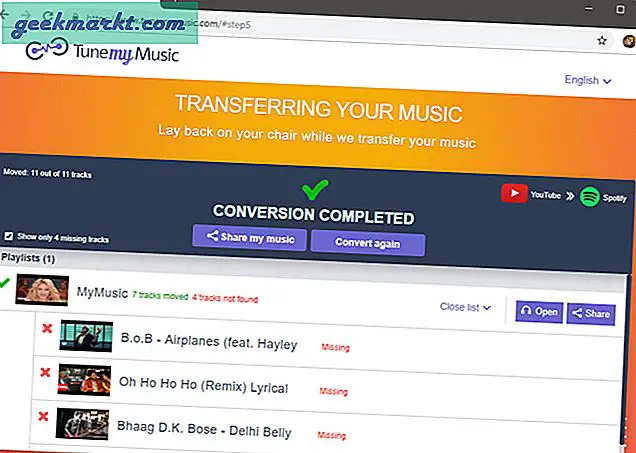
2. Teilen Sie Wiedergabelisten mit Barcode
Spotify hat diesversteckte Spotify-CodesDies erleichtert es Freunden, Musik miteinander zu teilen. Diese Codes werden für Wiedergabelisten, einzelne Titel und sogar Spotify-Benutzer generiert. Anstatt Songnamen zu senden, können Sie einfach den Screenshot des Barcodes an Ihren Freund senden.
Um einen Spotify-Code aufzurufen, tippen Sie während der Wiedergabe eines Songs einfach auf die Schaltfläche „Drei Punkte“ auf der rechten Seite des Bildschirms.
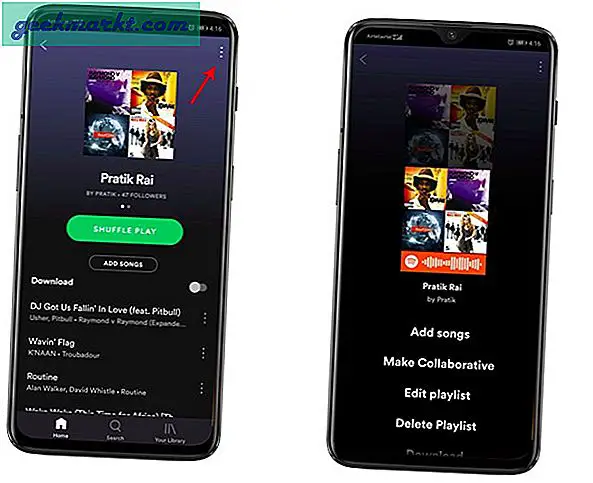
Um einen Barcode zu scannen, tippen Sie auf die Suchleiste. Auf der rechten Seite wird ein Kamerasymbol angezeigt. Tippen Sie darauf und bewegen Sie den Mauszeiger über den Spotify-Barcode. Sobald der Barcode gescannt wurde, wird je nach Barcode die entsprechende Wiedergabeliste, das Lied oder der Benutzer aufgerufen.
3. Gruppenhören
Mit Group Listening können mehrere Personen gleichzeitig denselben Song aus der Ferne anhören. Es ist jedoch eine Premium-Funktion und alle Personen benötigen ein Premium-Konto. Sie finden die Option "Mit Freunden verbinden" auf der Registerkarte "Mit Gerät verbinden". Diese Gruppe, die zuhört, wird nach einer Stunde Inaktivität automatisch getrennt.
4. Stellen Sie Spotify Playlist als Alarm ein
Sie können Ihre Spotify-Wiedergabeliste auch als Wecker für Android festlegen. Verbinden Sie dazu die native Google-Uhr mit Ihrem Spotify-Konto. Wenn Sie ein Telefon von OEMs wie Huawei, Xiaomi usw. verwenden, besteht die Möglichkeit, dass diese über eine eigene Clock-App verfügen. Diese benutzerdefinierten Clock-Apps unterstützen die Spotify-Integration nicht. Sie müssen daher die native Google Clock-App herunterladen.
Wenn Spotify nicht angezeigt wird, stellen Sie sicher, dass Sie bei Spotify angemeldet sind und es auf demselben Gerät installiert ist.
Öffnen Sie die native Clock-App und tippen Sie auf die Alarmzeiten, um das erweiterte Menü aufzurufen. Klicken Sie anschließend auf die Option Klingelton, um die Registerkarte Spotify anzuzeigen. Sie können einen Titel oder Ihre gesamte Wiedergabeliste auswählen. Eine weitere coole Sache bei Spotify ist, dass Sie Wiedergabelisten wie den „Wecker“ finden, die natürlich für Alarme gemacht sind.
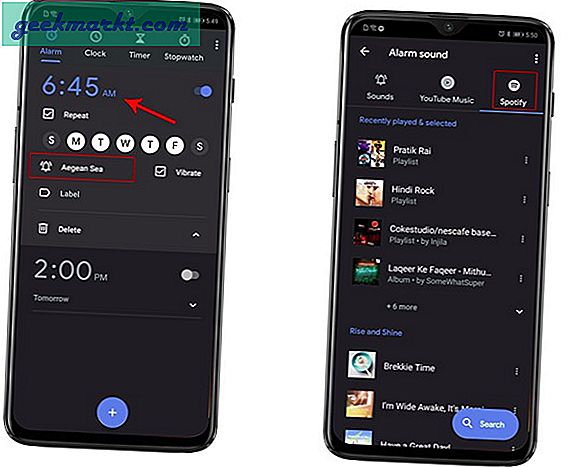
5. Überblenden
Ein weiterer cooler Spotify-Trick ist die Crossfade-Option, die in den Spotify-Einstellungen ausgeblendet ist. Crossfade führt nun zu Überlappungen zwischen zwei Songs. Wenn der erste Titel kurz vor dem Ende steht, wird die Musik eingeblendet und der zweite Titel beginnt. Um eine Überblendung zwischen den Songs einzuführen, gehen Sie zum Einstellungsmenü. Direkt unterhalb des Offline-Modus sollten die Einstellungen für das Überblenden angezeigt werden. Standardmäßig ist es deaktiviert.
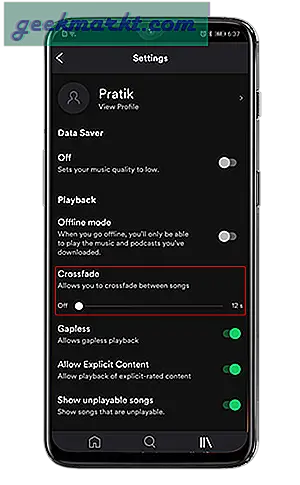
Um Crossfade zu aktivieren, ziehen Sie einfach den Schieberegler. Der Crossfade-Bereich liegt zwischen 0 und 12 Sekunden. Idealerweise sollte eine gute Überblendung etwa 3 bis 5 Sekunden dauern, aber Sie können sie nach Ihrem Willen einstellen. Ebenso können Sie in der Spotify-Desktop-App eine Überblendung einrichten. Gehen Sie ebenfalls zum Einstellungsmenü und Sie finden Crossfade unter Erweiterte Einstellungen.
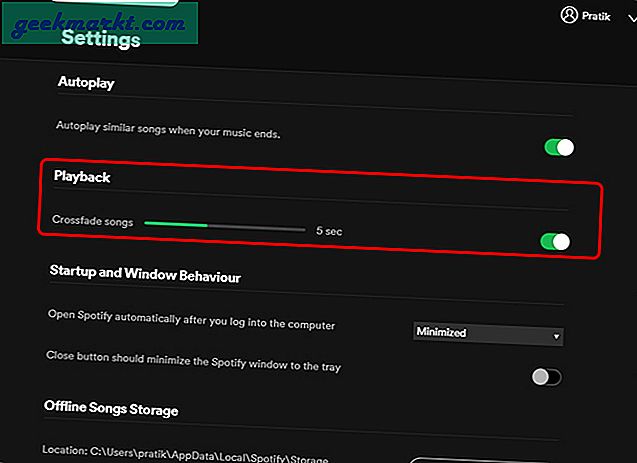
6. Spielen Sie lokale Musik ab
Mit der Desktop-Version von Spotify können Sie auch lokale Songs hochladen. Ich höre viele NCS- oder Indie-Pop-Inhalte auf SoundCloud, die ich auf Spotify nicht finden kann. Aber ich habe es auf meinen Desktop heruntergeladen. Eine bessere Problemumgehung besteht darin, die lokalen Songs mit Spotify zu verknüpfen.
Ich muss nur zu den Einstellungen gehen und die lokalen Dateien aktivieren. Standardmäßig werden Titel aus Standardordnern wie Downloads und Musik abgerufen. Sie können einen benutzerdefinierten Ordner hinzufügen, indem Sie auf „Fügen Sie eine Quelle hinzu”Und wählen Sie dann den Ordner aus.
Lesen: So synchronisieren Sie lokale Dateien von Spotify Desktop mit einem beliebigen Gerät
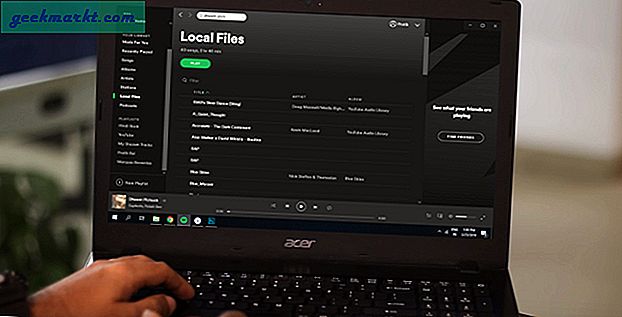
7. Gerätesteuerung
Spotify-Apps auf verschiedenen Plattformen kommunizieren gut miteinander. Sie können beispielsweise die Spotify-Desktop-App von Ihrem Mobilgerät aus steuern. Sie müssen sich lediglich auf beiden Geräten bei Ihrem Konto anmelden. Wenn Sie jetzt ein Lied abspielen, haben Sie die Möglichkeit, es entweder auf dem Telefon oder auf Ihrem Desktop abzuspielen.
Wenn sich im Netzwerk ein Casting-Gerät befindet, werden Sie sofort aufgefordert, Musik auf diesem Gerät zu streamen. Ich habe beispielsweise mein Android-Fernsehgerät in meinem WLAN zu Hause und Spotify ist noch nicht einmal installiert. Sobald ich mein Mobilgerät mit dem WLAN zu Hause verbinde, werden Sie aufgefordert, Musik auf dem Fernseher abzuspielen. Es ist wirklich reibungslos, Songs auf Casting-Geräten zu verbinden und abzuspielen.
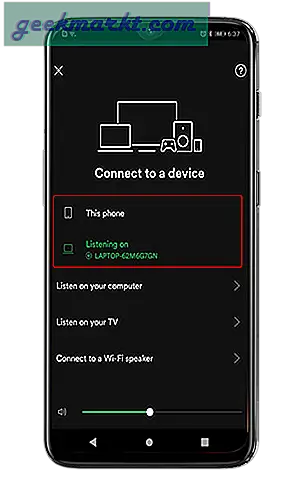
8. Spotify mit Google Maps
Google Maps unterstützt Spotify zusammen mit anderen Musikdiensten wie Google Play Music und Apple Music. Dies ist jedoch nicht standardmäßig aktiviert. Wischen Sie im Navigationsfenster nach oben, um zu Spotify zu wechseln und die Einstellungen zu öffnen. Neben Google Play Music sollte Spotify angezeigt werden.
Jetzt können Sie Ihre Standard-Medienwiedergabe von Google Music auf Spotify ändern. So können Sie Ihre Spotify-Wiedergabelisten im Kartenfenster streamen. Sie können sogar suchen und Songs abspielen, ohne das Kartenfenster zu verlassen. Die Spotify-Integration mit Google Maps bringt das Musikerlebnis auf eine andere Ebene.
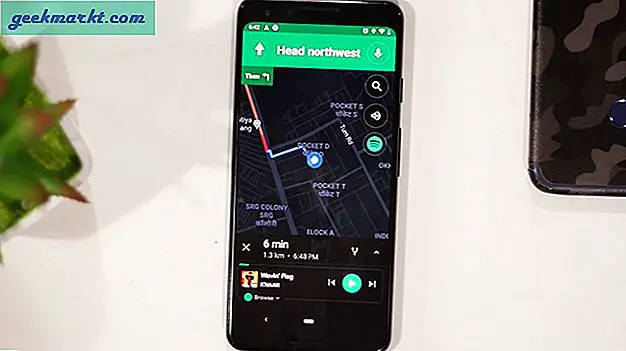
Lesen:8 Beste Musik-App für Windows 10-Computer
9. Smart Home-Integration
Wenn Sie über das Musikerlebnis sprechen, können Sie Spotify in fast alle virtuellen Assistenten integrieren. Sei es Google Assistant, Bixby, Cortana oder Alexa. Nur für Alexa benötigen Sie ein Premium-Spotify-Konto.
In erster Linie müssen Sie Spotify als Standardmusikwiedergabe für den von Ihnen verwendeten virtuellen Assistenten einrichten. Um beispielsweise Spotify als bevorzugte Musikwiedergabe für Google Assistant oder Google Home festzulegen, müssen Sie zu gehen Google Assistant-Einstellungen. Einmal drin, tippen Sie einfach auf die Suchleiste und Geben Sie Spotify ein. Sie sollten das Spotify-App-Symbol in den Suchergebnissen sehen, tippen Sie darauf. Wenn die Spotify-App geöffnet wird, wird a angezeigt Link-Schaltfläche darunter. Klicken Sie darauf, um Ihr Spotify-Konto mit Google Assistant zu verknüpfen.
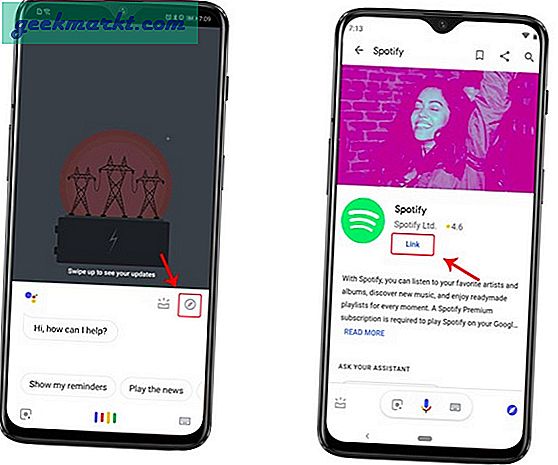
Dadurch wird Spotify als Ihre bevorzugte Musikwiedergabe festgelegt. Jetzt müssen Sie nur noch Google bitten, einen beliebigen Titel abzuspielen. Wenn ich "Ok, Google Alexa spielt DJ Tonight" sage, dann werden diese Titel einfach von Spotify aufgenommen.
10. Archiv entdecken wöchentlich
Mein bisheriges Lieblingsfeature in Spotify ist Discover Weekly und ihre Songempfehlungen. Wenn Sie nicht wissen, was wöchentlich entdeckt wird, handelt es sich um eine Wiedergabeliste mit Titeln, die jeden Montag automatisch in jedem Spotify-Benutzerkonto angezeigt wird. Die Discover Weekly-Wiedergabeliste basiert auf Ihren Hörgewohnheiten und empfiehlt Songs entsprechend. Das Problem bei Discover Weekly ist also, dass die Wiedergabeliste jede Woche aktualisiert wird. Die Songs der Vorwoche werden also in der nächsten Woche nicht verfügbar sein.
Um sicherzustellen, dass Sie Ihre wöchentliche Wiedergabeliste nie verpassen, können Sie dieses IFTTT-Applet verwenden. Dieses Applet speichert alle Songs aus der wöchentlichen Wiedergabeliste zum Erkennen in einer separaten Wiedergabeliste. Im Grunde geht es darum, Ihre wöchentliche Wiedergabeliste zu archivieren.
11. Installieren Sie Spotify Lite
Spotify hat eine Lite-Version in rund 36 Ländern und leider gehören die USA nicht dazu. Spotify Lite ist eine abgespeckte Version der eigentlichen Spotify-App, die weniger Daten und weniger Speicherplatz benötigt. Die App wiegt nur 9 MB und belegt ca. 38 MB in Ihrem internen Speicher. Es richtet sich hauptsächlich an Länder mit geringerer Bandbreite und ist für den Betrieb unter langsamen Netzwerkbedingungen optimiert.
Aber warum sollten Sie es herunterladen, wenn Sie gute Daten und ausreichend Speicherplatz haben? Nun, die Lite-Version funktioniert genauso gut wie die ursprüngliche Spotify-App. Das Beste ist, dass beide Apps nebeneinander funktionieren, sodass Sie beide Apps auf Ihrem Telefon haben können. Schließlich können Sie in der Lite-Version ein monatliches Datenlimit festlegen. Wenn Sie also viele Songs herunterladen, können Sie dies auch überprüfen.
Laden Sie Spotify Lite herunter
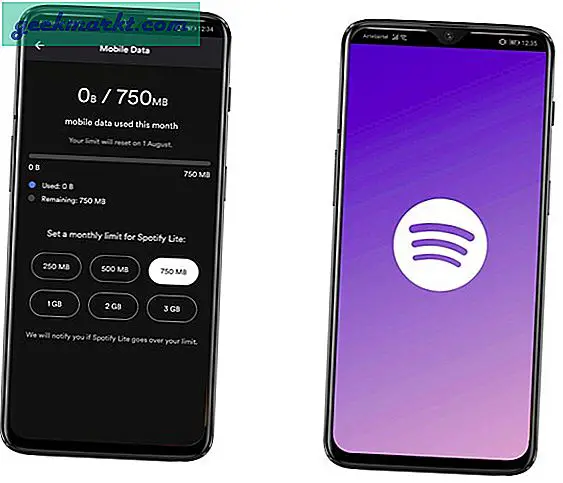
12. Spotify Workout
Spotify hat eine wirklich coole Web-App, die eine Mischung aus Songs und Podcasts für Ihr Training erstellt. Alles was Sie tun müssen, ist zur Web-App zu gehen und ein paar Fragen zu beantworten. Spotify führt dann seinen Algorithmus aus und erstellt eine Workout-Wiedergabeliste für Sie. Die Qualität dieser Wiedergabeliste hängt vollständig von der Zeit ab, die Sie in der Spotify-App verbracht haben.
Vist Soundtrack Ihr Training
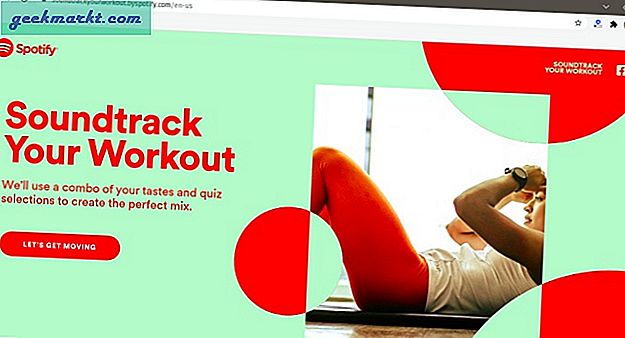
Und um dies zu beenden, hier ein Pro-Tipp. Bei Spotify dreht sich alles um Wiedergabelisten. Es ist so, als würden Sie sofort eine Wiedergabeliste erstellen und diese auf jedem Fricking-Gerät verwenden. Je häufiger Sie Wiedergabelisten verwenden und nicht mehr nach Titeln suchen, desto besser wird Ihre Erfahrung.
Wenn Sie Fragen oder Probleme zu Spotify haben, lassen Sie es mich in den Kommentaren unten wissen.
Lesen: Instagram-Musik ist in Ihrer Region nicht verfügbar? Hier erfahren Sie, wie Sie es erhalten